在本文中,将使用Gitbook + Github pages搭建属于自己的Blog,终端环境为zsh,设备为Macbook.
上一篇中,我们讲了Gitbook的安装、构建及启动服务,这样只是完成了gitbook的本地化工作,如果我们想让更多人看到我们的电子书,就需要将其部署在公共服务器上了。对于个人博客来说,还有一条更方便的路径,便是利用Github提供的pages功能及公开仓库来完成网络电子书的部署。
1.Github pages搭建
1.1 建立github pages仓库
仓库名称必须为 ${你的github名称}.github.io
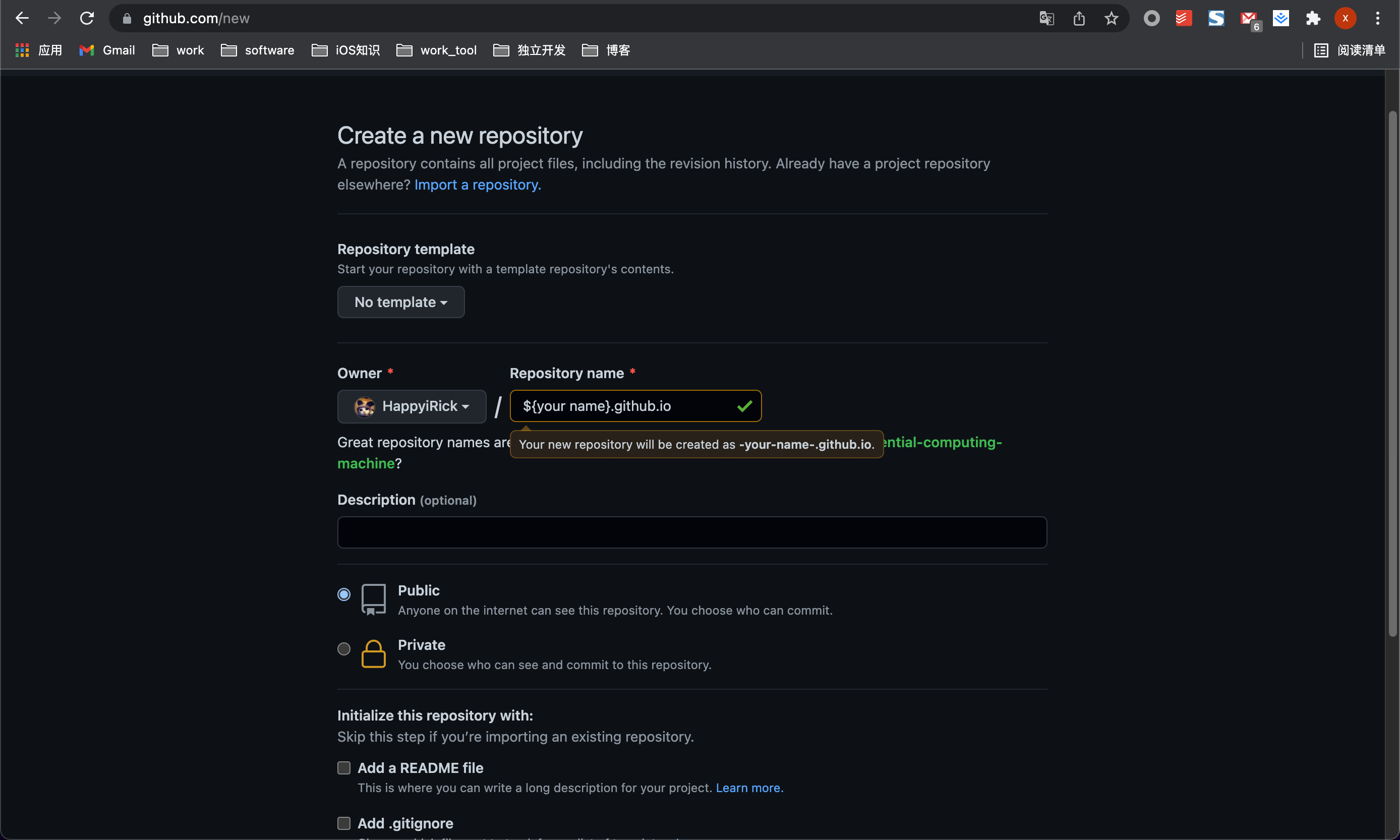
1.2 设置主页
进入 ${你的github username}.github.io仓库,点击Settings > Pages » Theme chooser
然后就可以选择一个jeklly提供的模板主题,同时,github会默认建立名为gh-pages 的部署分支,其即为我们个人主页静态资源的部署分支. 当然,也可以选择fork其他自定义主题的仓库.
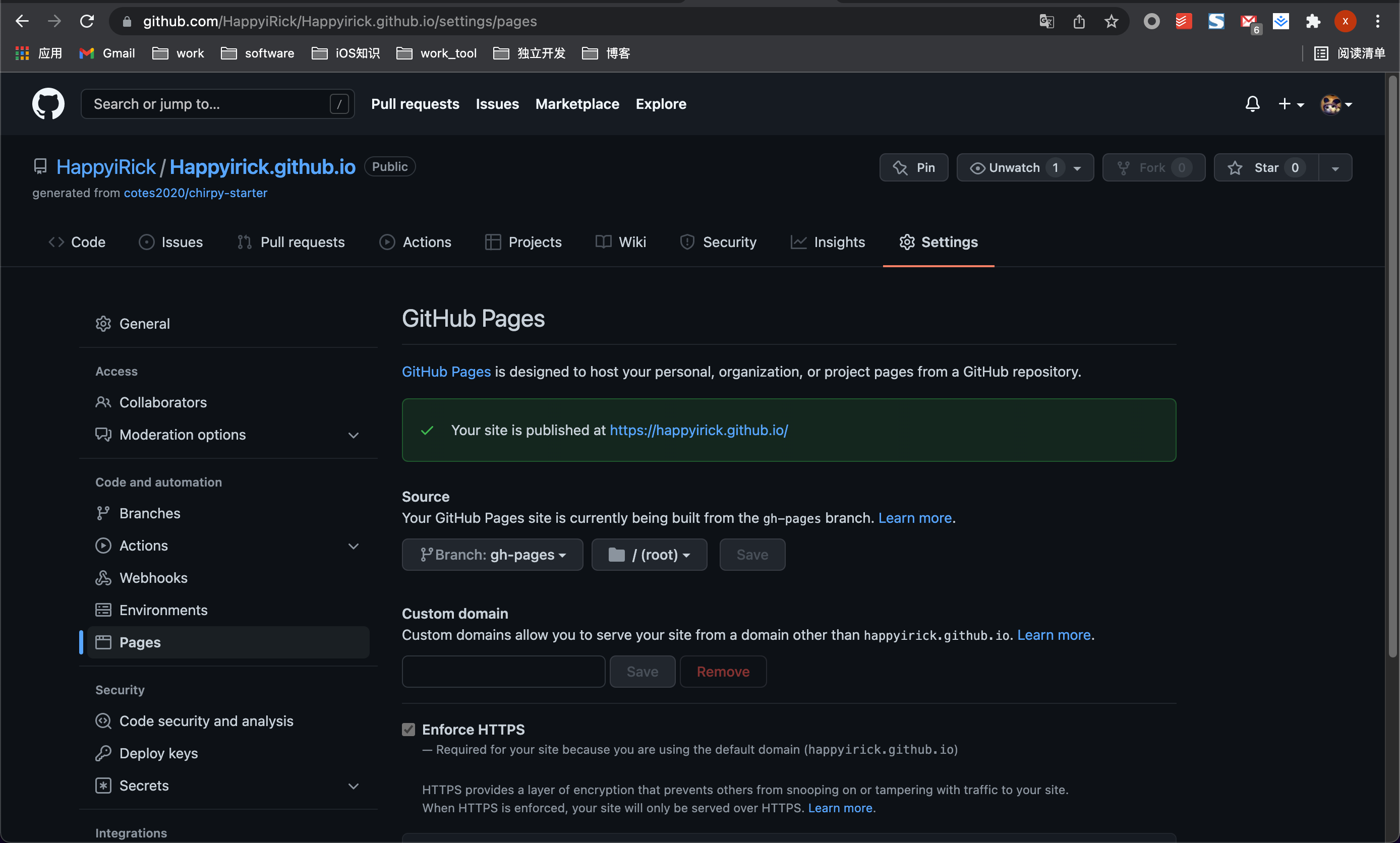
稍等两分钟之后,访问https:// ${你的github名称}.github.io 即可访问你的个人github主页.
2.建立Gitbook博客仓库
这部分无需赘言,即在github上建立一个存放gitbook内容的公共仓库,然后在本地gitbook目录中绑定该仓库,新建gh-pages分支用作静态资源部署分支,实现gitbook的版本管理和网络部署,其主要流程如下
- 新建github仓库
- 进入本地gitbook目录下, 并执行以下命令
git initgit remote add origin xxx.gitgit checkout -b gh-pages新建本地分支git push --set-upstream origin gh-pages绑定远端分支,若没有则新建
- 在该仓库github中进入
Setting>Pages>Source, 选择gh-pages作为部署分支
3.通过Github Actions实现自动部署
Actions是Github提供的一款CI工具,可以很便利地在我们提交代码后进行一些脚本操作,对于gitbook来说,我们在写完文档之后,还需要进行生成目录、构建、将生成的静态网页提交到部署分支上,这些工作都可以通过脚本来自动化完成。以前主流方法是通过Travis来做,随着Actions的发布,基于github pages的博客自动部署都可以更加便利地使用它来完成。
3.1 新建token
首先从 Setting > Developer Settings>Personal access tokens
生成用于仓库访问的token,仅选择repo读的权限即可 (记得保存,仅会出现一次)
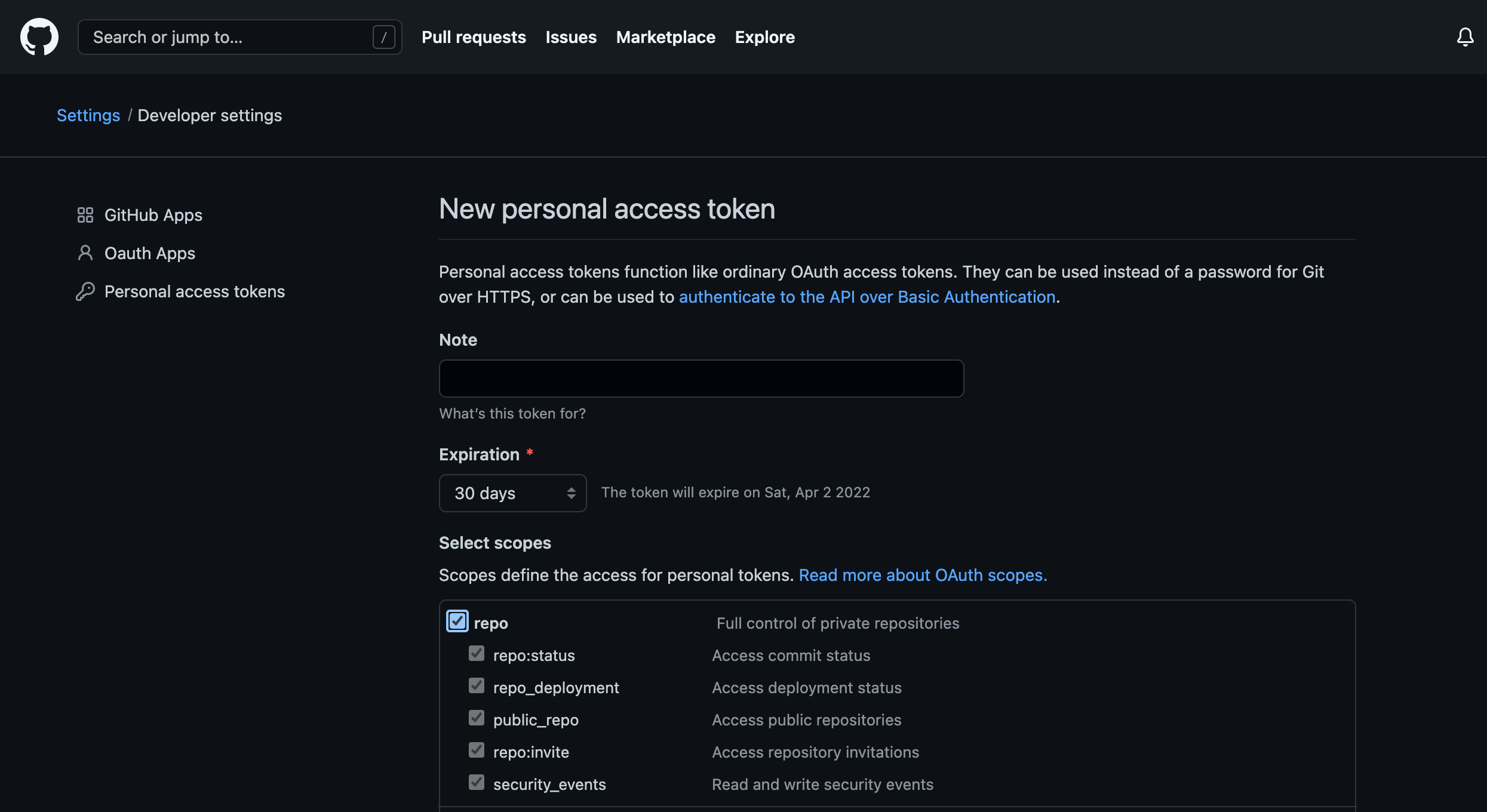
3.2 新建Actions脚本
首先进入gitbook部署仓库Settings > Security > Actions 新建secret,命名为TOKEN, 值为第二步中的personal access token生成的字符串
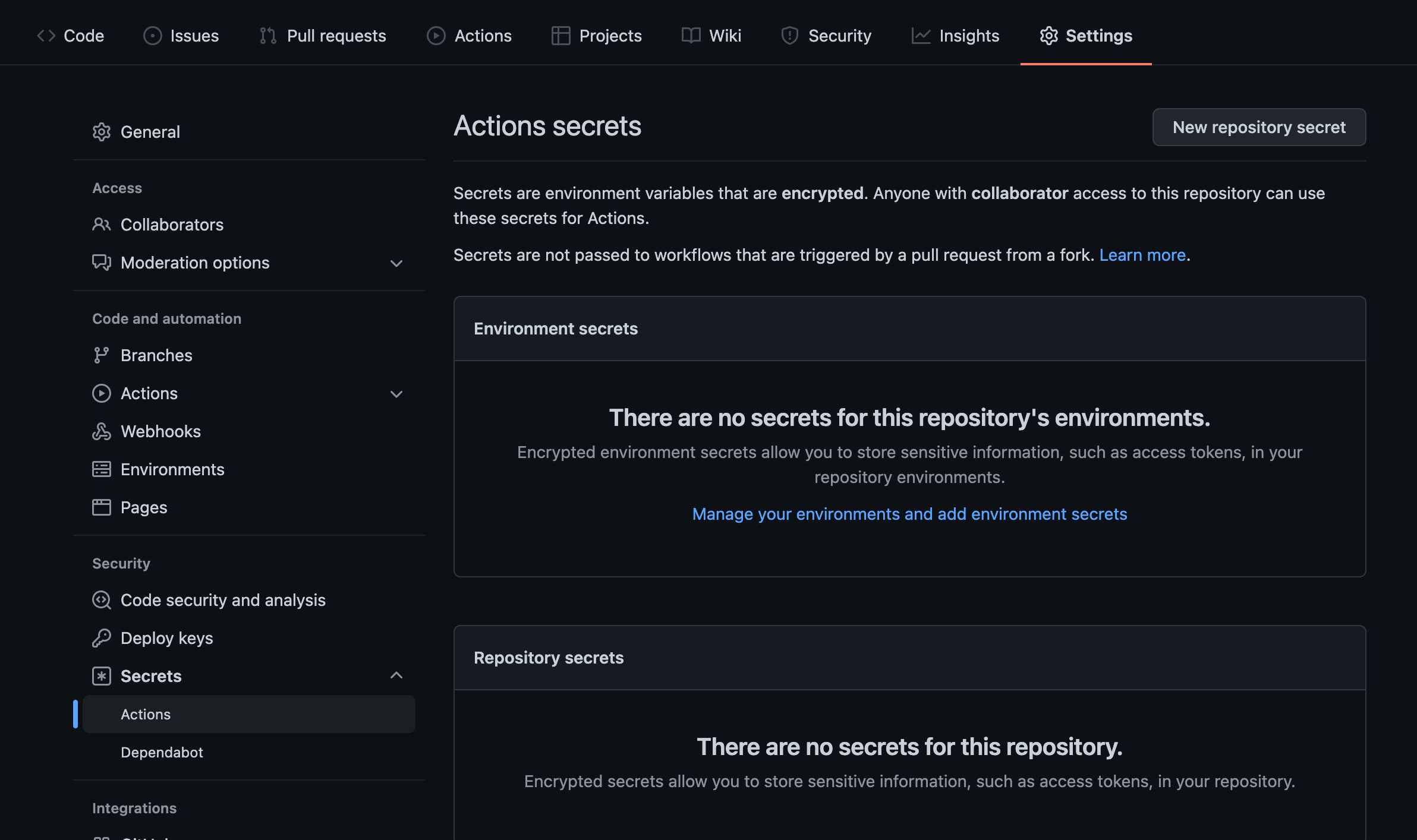
进入Actions, 新建脚本
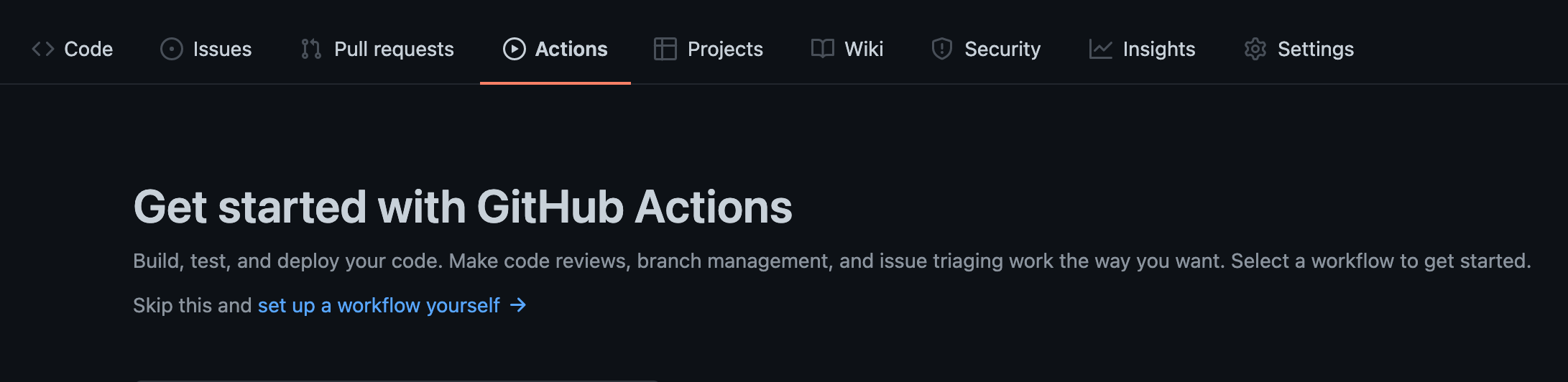
部署脚本代码如下:
这样每次push之后,Actions上便会自动执行该脚本,失败则会给所填写的邮箱发送邮件提醒,整体来说还是非常高效的
总结
通过两篇文章阐述了利用Gitbook+Github pages搭建博客的过程,做一下记录,也希望能够帮到有需要的人
有些事情还是要试一试才知道,其实事情本身并没有那么难,只是我们一直在被自己对于未知的恐惧所支配

Comments powered by Disqus.